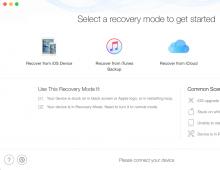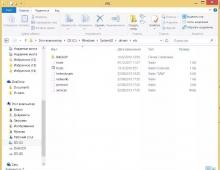Επαναφορά ρυθμίσεων iOS 9. Όλοι οι τρόποι επαναφοράς ενός iPhone στις εργοστασιακές ρυθμίσεις: κάντε την επαναφορά μόνοι σας. Απαραίτητα μέτρα πριν από την εκτέλεση σκληρής επαναφοράς
Μερικές φορές οι κάτοχοι iPhone δεν χρειάζεται να γεμίζουν το gadget τους με χρήσιμες πληροφορίες και εφαρμογές, αλλά, αντίθετα, καθαρίζουν εντελώς τη μνήμη της συσκευής και επαναφέρουν το iPhone. Με άλλα λόγια, επαναφέρετε τις εργοστασιακές ρυθμίσεις. Οι σημερινές οδηγίες θα περιγράφουν λεπτομερώς πώς να επαναφέρετε τη μνήμη του iPhone 4 και του iPhone 4S στην αρχική τους κατάσταση, δηλ. για να «καθαρίσετε» τη μνήμη, όπως συμβαίνει όταν αγοράζετε ένα τηλέφωνο.
Ο ευκολότερος τρόπος για να αφαιρέσετε πληροφορίες από μια συσκευή είναι να χρησιμοποιήσετε τις δυνατότητες της ίδιας της συσκευής και συγκεκριμένα, χρησιμοποιώντας την ενότητα επαναφοράς. Αλλά, εκτός από αυτήν τη μέθοδο, το άρθρο θα συζητήσει επίσης άλλες επιλογές για την εκκαθάριση της μνήμης και τη ρύθμιση του iPhone - χρησιμοποιώντας το βοηθητικό πρόγραμμα iTunes, iCloud, χρήση τεχνολογιών απομακρυσμένης επαναφοράς, το κουμπί σκληρής επαναφοράς κ.λπ.
- Όταν πουλάτε ένα τηλέφωνο, κάθε νέος κάτοχος ενός gadget θέλει να το παραλαμβάνει απολύτως «καθαρό», προκειμένου να το προσαρμόσει στις ανάγκες του, να παραγγείλει τα απαραίτητα προγράμματα για αυτό. Επομένως, εάν σκοπεύετε να πουλήσετε ένα smartphone της Apple, πρέπει να ξέρετε πώς να επαναφέρετε ένα iPhone.
- Εάν πραγματοποιήθηκαν πολλά πειράματα στη συσκευή, δεκάδες και εκατοντάδες προγράμματα δοκιμάστηκαν σε αυτήν κ.λπ.
- Εάν υπάρχουν προβλήματα στη λειτουργία του λειτουργικού συστήματος iOS.
Σίγουρα οι πληροφορίες που θα διαγραφούν θα τις χρειαστούν στο μέλλον ο χρήστης. Επομένως, πριν εκκαθαρίσετε τη μνήμη του iPhone 4, πρέπει:
- Δημιουργήστε ένα αντίγραφο ασφαλείας στο iTunes.
- Μεταφέρετε όλα τα προγράμματα από το iPhone στο iTunes.
- Αντιγράψτε επίσης τη λίστα των επαφών, για κάθε ενδεχόμενο.
- Μετακίνηση φωτογραφιών.
- Μεταφέρετε μουσικά κομμάτια και αρχεία βίντεο.
Μετά τη δημιουργία αντιγράφων ασφαλείας, όλα είναι έτοιμα για τη λειτουργία εκκαθάρισης μνήμης. Αλλά ο χρήστης θα πρέπει επίσης να ελέγξει τη σύνδεση Wi-Fi ή την παρουσία του βοηθητικού προγράμματος iTunes στον υπολογιστή ή τον φορητό υπολογιστή. Αλλά το Διαδίκτυο πρέπει επίσης να ρυθμιστεί στον υπολογιστή. Ωστόσο, θα λειτουργήσει και η επιλογή με κινητό Διαδίκτυο.
Και μια ακόμη προειδοποίηση για τους κατόχους τηλεφώνων Apple - η συσκευή πρέπει να ξεκλειδωθεί. Εάν δεν συμβαίνει αυτό, δεν υπάρχει ανάγκη επαναφοράς. Και οι κάτοχοι άλλων συσκευών Apple (όχι smartphone) μπορούν να διαγράψουν πληροφορίες από τη μνήμη χωρίς να φοβούνται τίποτα, ανεξάρτητα από την κατάσταση της συσκευής.
Πριν καθαρίσετε τη μνήμη iPhone 4, πρέπει να βεβαιωθείτε ότι η φόρτιση της μπαταρίας είναι τουλάχιστον 90-95%. Εάν δεν συμβαίνει αυτό, είναι καλύτερο να συνδέσετε το gadget σε μια πηγή ρεύματος και να φέρετε το επίπεδο φόρτισης στο επιθυμητό επίπεδο.
Τέλος, μετά από όλες τις προετοιμασίες, πρέπει να μεταβείτε στις κύριες ρυθμίσεις (αυτή είναι μια τυπική εφαρμογή). Στη συνέχεια, πρέπει να κάνετε κύλιση στο κάτω μέρος της σελίδας και να μεταβείτε στην ενότητα επαναφοράς. Ο χρήστης θα εμφανίσει επιλογές επαναφοράς, όπως εκκαθάριση όλων των ρυθμίσεων, διαγραφή περιεχομένου και ρυθμίσεων, επαναφορά ρυθμίσεων δικτύου και άλλα. Παρακάτω συζητάμε τους πιο βασικούς τύπους επαναφοράς και απαντάμε στην ερώτηση πώς να καθαρίσετε το iPhone σας. Μια καθαρισμένη και διαμορφωμένη συσκευή μπορεί να πωληθεί ή να γεμίσει με νέα δεδομένα και λογισμικό. Εάν απαιτούνται πρόσθετες ρυθμίσεις, θα πρέπει να μάθετε πώς να διαμορφώσετε το iPhone σας.
Πώς να επαναφέρετε το iPhone 4: βήματα
Αυτός ο τύπος καθαρισμού της μνήμης του gadget είναι ο πρώτος στη λίστα μενού και είναι πολύ βολικό όταν πρέπει να διαγραφούν όλες οι ρυθμίσεις στο iPhone (αλλά τα άλλα δεδομένα παραμένουν ανέπαφα).
Ο αλγόριθμος ενεργειών για αυτή τη λειτουργία είναι ο εξής:
- Κάντε κλικ στο κουμπί επαναφοράς και η οθόνη θα ρωτήσει τον χρήστη εάν θέλει να συνεχίσει τη διαδικασία. Ταυτόχρονα, το σύστημα προειδοποιεί ότι δεν θα επηρεαστούν οι πληροφορίες και το περιεχόμενο των μέσων ενημέρωσης.
- Επιβεβαίωση της λειτουργίας μετά από μερικά κλικ στην ενότητα επαναφορά όλων των ρυθμίσεων.
Στη συνέχεια η διαδικασία θα ξεκινήσει αυτόματα και δεν θα διαρκέσει περισσότερο από 2-3 λεπτά. Κατά τη διάρκεια της διαδικασίας, όλες οι ρυθμίσεις σχετικά με τις τυπικές επιλογές θα διαγραφούν, αλλά οι επαφές, η μουσική, οι φωτογραφίες κ.λπ. θα παραμείνουν στην ίδια μορφή όπως πριν από τη λειτουργία. Και οι δύο σελιδοδείκτες στο Safari και οι σημειώσεις ημερολογίου θα αποθηκευτούν.
Φυσικά, οι παραπάνω οδηγίες δεν σας λένε πώς να επαναφέρετε όλες τις ρυθμίσεις· θα χρειαστείτε άλλη μέθοδο για αυτό. Θα μάθουμε περαιτέρω πώς να επαναφέρουμε και να διαγράψουμε όλα τα δεδομένα.
Πώς να καθαρίσετε πλήρως το iPhone 4 πριν το πουλήσετε
Το κουμπί που βρίσκεται στο επάνω μέρος σάς επιτρέπει να καθαρίσετε πλήρως το τηλέφωνο (μιλάμε για το κουμπί διαγραφής περιεχομένου και ρυθμίσεων). Η μέθοδος είναι κατάλληλη όχι μόνο για smartphone από την Apple, αλλά και για άλλες συσκευές από αυτόν τον κατασκευαστή. Αυτή η λειτουργία θα είναι πολύ χρήσιμη για όσους αποφασίσουν να πουλήσουν το smartphone τους ή να το δώσουν σε άλλο χρήστη και που πρέπει να επιστρέψουν τις εργοστασιακές ρυθμίσεις, π.χ. επαναφέρετε πλήρως τα δεδομένα.
Για να επαναφέρετε το gadget σας στις 100% εργοστασιακές ρυθμίσεις, ακολουθήστε τα εξής βήματα:
- Κάντε κλικ στο κουμπί διαγραφής περιεχομένου και, όπως στην προηγούμενη μέθοδο, επιβεβαιώστε την απόφασή σας κάνοντας κλικ στο κατάλληλο κουμπί.
- Η συσκευή θα απενεργοποιηθεί αμέσως και στη συνέχεια θα ενεργοποιηθεί ξανά. Παρεμπιπτόντως, ο χρόνος διαδικασίας θα είναι διαφορετικός για διαφορετικές εκδόσεις συσκευών. Μεγάλη σημασία έχει και το επίπεδο πληρότητας της μνήμης του τηλεφώνου.
- Ενεργοποιήστε το iPhone κατόπιν αιτήματος που λάβατε από το σύστημα. Εδώ χρειαζόμαστε απλώς ένα δίκτυο (Wi-Fi ή το βοηθητικό πρόγραμμα iTunes σε υπολογιστή ή φορητό υπολογιστή με πρόσβαση στο Διαδίκτυο).
- Η συσκευή θα συνδεθεί στον διακομιστή της Apple, κάτι που θα πάρει λίγο χρόνο. Χωρίς πρόσβαση στο δίκτυο, δεν θα είναι δυνατή η εκκίνηση του καθαρισμένου συστήματος της συσκευής.
- Στη συνέχεια, το σύστημα θα ζητήσει από τον χρήστη να ρυθμίσει το smartphone ως νέο ή να επαναφέρει πληροφορίες από ένα αντίγραφο ασφαλείας. Σύμφωνα με τους στόχους μας, επιλέγουμε την πρώτη προσφορά, γιατί χρειαζόμασταν πλήρη διαγραφή δεδομένων. Και ως αποτέλεσμα, έχουμε μια καθαρή μνήμη του gadget, όπως στην αρχική κατάσταση κατά την αγορά του, π.χ. επαναφορά της συσκευής.
Μετά από όλη τη διαδικασία, για πλάκα, μπορείτε να προσπαθήσετε να βρείτε στο τηλέφωνό σας τουλάχιστον κάποιες πληροφορίες που υπήρχαν πριν. Να είστε σίγουροι, δεν θα μείνει ίχνος από αυτήν. Απολύτως τα πάντα διαγράφηκαν - επαφές, μουσικά κομμάτια, φωτογραφίες, βίντεο και άλλα. Ο νέος κάτοχος του gadget θα χρειαστεί να εγκαταστήσει ξανά τα προγράμματα. Όπως ακριβώς θα χρειαστεί να διαμορφώσετε το «νέο» iPhone.
Αν αναζητούσατε πληροφορίες σχετικά με τον τρόπο επαναφοράς σκληρού δίσκου στο iPhone 4, χρησιμοποιήστε τις παραπάνω οδηγίες. Αυτό θα σας επιτρέψει να καθαρίσετε το σύστημα και να διαγράψετε όλο το περιεχόμενο και, επομένως, να επαναφέρετε πλήρως το σύστημα.
Επαναφορά iPhone 4: Δίκτυο
Οι απλοί χρήστες χρειάζεται επίσης μερικές φορές να επαναφέρουν τις ρυθμίσεις του iPhone τους και όταν επαναφέρονται οι ρυθμίσεις δικτύου. Αυτό μπορεί να είναι απαραίτητο όταν μια κινητή συσκευή (iPhone 4, κ.λπ.) δεν θέλει να συνδεθεί σε ένα σημείο Wi-Fi που φαίνεται να έχει διαμορφωθεί ή όταν υπάρχουν δυσκολίες σύνδεσης στο δίκτυο κινητής τηλεφωνίας. Εάν η συσκευή δεν μπορεί να εντοπίσει το δίκτυο του τηλεπικοινωνιακού φορέα, για παράδειγμα, όταν ο χρήστης εισήγαγε μια κάρτα SIM ενός νέου παρόχου υπηρεσιών στη συσκευή, αυτή η μέθοδος βοηθά επίσης μερικές φορές. Αυτή η λειτουργία δεν επηρεάζει τις ρυθμίσεις συστήματος και άλλες πληροφορίες. Καταλάβαμε επίσης πώς να διαγράψουμε τις ρυθμίσεις δικτύου από ένα iPhone.
Έτσι είναι εύκολο να διαγράψετε τη μνήμη του iPhone και να επαναφέρετε τις ρυθμίσεις. Μπορείτε να διαγράψετε το iPhone σας, καθώς και να επαναφέρετε πλήρως το iPhone σας, με μερικά απλά βήματα. Μπορείτε να επιλέξετε μια συγκεκριμένη μέθοδο με βάση τους στόχους σας. Και μην ξεχνάτε ότι μπορείτε πάντα να επιστρέψετε τις διαγραμμένες πληροφορίες από ένα αντίγραφο ασφαλείας, καθώς και να τις μορφοποιήσετε. Φυσικά, αν το φρόντισες εκ των προτέρων. Πώς να ανακτήσετε ένα iPhone, ή μάλλον, δεδομένα από ένα iPhone που έχει διαγραφεί; Απλώς κάντε μια επαναφορά συστήματος χρησιμοποιώντας το βοηθητικό πρόγραμμα iTunes.
Όταν το τηλέφωνο αρχίζει να φορτώνει εφαρμογές για μεγάλο χρονικό διάστημα, σταματά να ενεργοποιείται και παρουσιάζει δυσλειτουργία, πρέπει να επαναφέρετε τις ρυθμίσεις. Μπορείτε να τα επαναφέρετε με διάφορους τρόπους, αλλά αυτή η διαδικασία δεν είναι πάντα απαραίτητη. Πριν πουλήσετε το smartphone σας, πρέπει επίσης να κάνετε όλα αυτά τα βήματα, ώστε οι πληροφορίες σας να μην πέσουν στα χέρια άλλου χρήστη.
 Επαναφέρετε όλες τις ρυθμίσεις στο iPhone, τι θα συμβεί και πώς να το διορθώσετε;
Επαναφέρετε όλες τις ρυθμίσεις στο iPhone, τι θα συμβεί και πώς να το διορθώσετε;
Κινδυνεύετε να χάσετε σημαντικές προσωπικές πληροφορίες, φωτογραφίες και επαφές τηλεφώνου. Για να αποφύγετε αυτό, πρέπει να έχετε ένα αντίγραφο όλων των αρχείων σας στην εφαρμογή iTunes. Αυτό δεν απαιτεί επαγγελματικές γνώσεις.
Δεύτερη επιλογή– αντιγράψτε όλα τα αρχεία σας χρησιμοποιώντας το iCloud μέσω του προσωπικού σας υπολογιστή.
Σε ποιες περιπτώσεις είναι απαραίτητη η επαναφορά των ρυθμίσεων;
Υπάρχουν διάφοροι λόγοι για τους οποίους πρέπει να εκτελέσετε αυτήν τη λειτουργία πριν πάρετε το τηλέφωνό σας στην υπηρεσία:
- Όπως αναφέρθηκε προηγουμένως, πρόκειται για την πώληση ενός τηλεφώνου, ειδικά αν είναι σε έναν άγνωστο, έτσι ώστε οι εμπιστευτικές πληροφορίες να μην πέσουν σε λάθος χέρια.
- Αυθόρμητη ενεργοποίηση και απενεργοποίηση του smartphone.
- Το τηλέφωνό σας παγώνει (Δεν ανταποκρίνεται σε τίποτα, μόνο σε λευκή ή μαύρη οθόνη).
- Εάν το τηλέφωνο δεν ανάβει με κανέναν τρόπο.
Αυτοί είναι οι κύριοι λόγοι. Δεν θα μπορεί κάθε άτομο να εκτελέσει τη διαδικασία επαναφοράς μόνο του, αλλά μπορείτε να διαβάσετε τις συστάσεις στο Διαδίκτυο και να δοκιμάσετε. Θα υπάρχει πάντα χρόνος για να μεταφέρετε το τηλέφωνό σας σε ένα κέντρο επισκευής.
Μπορείτε να το κάνετε αυτό μέσω των ρυθμίσεων του ίδιου του τηλεφώνου. Εάν έχετε iPad ή iPod, μπορείτε να το κάνετε με τον ίδιο τρόπο. Λάβετε όμως υπόψη ότι το iPhone σας πρέπει να είναι επίσημα ξεκλείδωτο. Εάν έχετε κλειδωμένο μοντέλο, τότε μην το επαναφέρετε σε καμία περίπτωση! Μπορείτε εύκολα να ελέγξετε την κατάσταση του τηλεφώνου χρησιμοποιώντας τον κωδικό IMEI του χειριστή. Μπορείτε να το βρείτε:
- Στο κάτω μέρος του καλύμματος του τηλεφώνου, όπου αναγράφεται ο κατασκευαστής του τηλεφώνου.
- Στο τηλέφωνο. Για να το κάνετε αυτό, μεταβείτε στις "Ρυθμίσεις", μεταβείτε στο "Γενικά", μετά "Σχετικά με τη συσκευή" και μεταβείτε στην καρτέλα "IMEI".
- Σε ένα τηλεφωνικό κουτί.
Μετά από αυτό, πρέπει να μεταβείτε στον ιστότοπο imei.info και να εισαγάγετε τον κωδικό εκεί. Στη συνέχεια θα σας πουν εάν το τηλέφωνο είναι "καθαρό" ή όχι. Με τον όρο «καθαρό» εννοούμε ότι το smartphone δεν έχει κλαπεί ή αποκλειστεί. Αυτό σημαίνει «ξεκλείδωτο».
Λοιπόν, εδώ είναι οι οδηγίες για το πώς να επαναφέρετε ένα iPhone:
- Βεβαιωθείτε ότι η φόρτιση της μπαταρίας είναι πάνω από 80% πριν ξεκινήσετε.
- Βρείτε την ενότητα "Ρυθμίσεις" και μεταβείτε σε αυτήν.
- Στη συνέχεια, ανοίξτε την καρτέλα "Βασικά" και μετακινηθείτε προς τα κάτω.
- Εκεί θα βρείτε τη στήλη "Επαναφορά". Κάνοντας κλικ σε αυτό, θα σας προσφερθεί μια λίστα με αυτά που μπορείτε να επαναφέρετε (Ρυθμίσεις δικτύου, ρυθμίσεις πληκτρολογίου, ρυθμίσεις "Αρχική σελίδα", προειδοποιήσεις γεωγραφικής τοποθεσίας "Όλες οι ρυθμίσεις", "Διαγραφή περιεχομένου και ρυθμίσεων". Επιλέξτε "Διαγραφή περιεχομένου και ρυθμίσεων".
 Θα εμφανιστεί ένα παράθυρο όπου θα πρέπει να επιβεβαιώσετε τη λειτουργία. Λάβετε υπόψη ότι τα αρχεία πολυμέσων, η μουσική, τα παιχνίδια, οι εφαρμογές θα διαγραφούν χωρίς ίχνος, επομένως πρέπει να τα αποθηκεύσετε σε αντίγραφα ασφαλείας. Μετά από αυτό, το smartphone θα απενεργοποιηθεί για λίγα λεπτά και μετά θα αρχίσει να λειτουργεί ξανά. Κατά την ενεργοποίηση, θα χρειαστείτε Wi-Fi ή Διαδίκτυο υπολογιστή στην εφαρμογή iTunes. Το iPhone θα σας δώσει δύο επιλογές:
Θα εμφανιστεί ένα παράθυρο όπου θα πρέπει να επιβεβαιώσετε τη λειτουργία. Λάβετε υπόψη ότι τα αρχεία πολυμέσων, η μουσική, τα παιχνίδια, οι εφαρμογές θα διαγραφούν χωρίς ίχνος, επομένως πρέπει να τα αποθηκεύσετε σε αντίγραφα ασφαλείας. Μετά από αυτό, το smartphone θα απενεργοποιηθεί για λίγα λεπτά και μετά θα αρχίσει να λειτουργεί ξανά. Κατά την ενεργοποίηση, θα χρειαστείτε Wi-Fi ή Διαδίκτυο υπολογιστή στην εφαρμογή iTunes. Το iPhone θα σας δώσει δύο επιλογές:
- Ρυθμίστε το τηλέφωνό σας σαν καινούργιο.
- Διαμορφώστε το τηλέφωνό σας από αντίγραφα ασφαλείας.
Εάν επιλέξετε το πρώτο είδος, θα είναι το ίδιο όπως μετά την αγορά από κατάστημα κινητής τηλεφωνίας. Εάν επιλέξετε το δεύτερο, τα δεδομένα σας θα παραμείνουν σε αυτό. Η επιλογή εξαρτάται από εσάς.
Αφού διαβάσετε τις οδηγίες στο Διαδίκτυο, μπορείτε εύκολα να κάνετε τα πάντα μόνοι σας, χωρίς να χρησιμοποιήσετε τη βοήθεια ειδικού. Ακολουθήστε τις παρακάτω συστάσεις και θα μάθετε πώς να επαναφέρετε τις εργοστασιακές ρυθμίσεις του iPhone σας χωρίς να βλάψετε το smartphone σας.
- Μεταβείτε στην ενότητα "Ρυθμίσεις" στο τηλέφωνό σας.
- Βρείτε την καρτέλα "Βασικά", μετακινηθείτε προς τα κάτω.
- Κάντε κλικ στην καρτέλα Επαναφορά μία φορά και επιλέξτε Όλες οι ρυθμίσεις.
- Επιβεβαιώστε την ενέργειά σας.
Η επαναφορά πραγματοποιείται σε περίπου ένα ή δύο λεπτά. Αφού ολοκληρώσετε τη διαδικασία, μπορείτε να χρησιμοποιήσετε το smartphone σας, τα δεδομένα, η μουσική, τα παιχνίδια και οι εφαρμογές σας δεν θα διαγραφούν. Οι σελιδοδείκτες σας στο Safari δεν θα αγγιχτούν. Αυτή η διαδικασία μπορεί να επιταχύνει το τηλέφωνό σας.
Λειτουργία «Εύρεση iPhone» και επαναφορά όλων των ρυθμίσεων.
 Εάν το smartphone σας βρίσκεται σε απόσταση από εσάς και πρέπει να διαγράψετε δεδομένα, αυτό μπορεί να γίνει εύκολα χρησιμοποιώντας τη λειτουργία «Εύρεση iPhone». Για να το κάνετε αυτό, πρέπει να μεταβείτε στη διεύθυνση www.icloud.com. Μετά από αυτό επιλέγετε το τηλέφωνό σας και εισάγετε το όνομα χρήστη και τον κωδικό πρόσβασής σας για τον λογαριασμό σας. Αφού εισαγάγετε τα δεδομένα και τα επιβεβαιώσετε, κάντε κλικ στο «Διαγραφή». Η διαγραφή όλων των δεδομένων στο τηλέφωνο θα ξεκινήσει όταν το τηλέφωνο είναι συνδεδεμένο, π.χ. συνδεδεμένο στο Διαδίκτυο. Αλλά να θυμάστε ότι μπορείτε να διαγράψετε δεδομένα μόνο εάν έχετε ενεργοποιήσει προηγουμένως αυτήν τη λειτουργία. Μόλις διαγραφούν όλα τα δεδομένα, η δυνατότητα θα απενεργοποιηθεί Υπενθύμιση: Μπορείτε να επαναφέρετε όλα τα δεδομένα σας χρησιμοποιώντας ένα αντίγραφο ασφαλείας που δημιουργείται στο iCloud ή στο iTunes!
Εάν το smartphone σας βρίσκεται σε απόσταση από εσάς και πρέπει να διαγράψετε δεδομένα, αυτό μπορεί να γίνει εύκολα χρησιμοποιώντας τη λειτουργία «Εύρεση iPhone». Για να το κάνετε αυτό, πρέπει να μεταβείτε στη διεύθυνση www.icloud.com. Μετά από αυτό επιλέγετε το τηλέφωνό σας και εισάγετε το όνομα χρήστη και τον κωδικό πρόσβασής σας για τον λογαριασμό σας. Αφού εισαγάγετε τα δεδομένα και τα επιβεβαιώσετε, κάντε κλικ στο «Διαγραφή». Η διαγραφή όλων των δεδομένων στο τηλέφωνο θα ξεκινήσει όταν το τηλέφωνο είναι συνδεδεμένο, π.χ. συνδεδεμένο στο Διαδίκτυο. Αλλά να θυμάστε ότι μπορείτε να διαγράψετε δεδομένα μόνο εάν έχετε ενεργοποιήσει προηγουμένως αυτήν τη λειτουργία. Μόλις διαγραφούν όλα τα δεδομένα, η δυνατότητα θα απενεργοποιηθεί Υπενθύμιση: Μπορείτε να επαναφέρετε όλα τα δεδομένα σας χρησιμοποιώντας ένα αντίγραφο ασφαλείας που δημιουργείται στο iCloud ή στο iTunes!
Επαναφορά μέσω iTunes
Πριν ξεκινήσετε τη διαδικασία, κοιτάξτε και βεβαιωθείτε ότι έχετε εγκαταστήσει μια νέα έκδοση του προγράμματος. Κάντε κλικ στις «Ρυθμίσεις», κάντε κλικ στο «iCloud» και απενεργοποιήστε την αναζήτηση iPhone. Για να ολοκληρώσετε τη λειτουργία χρειάζεστε:
- Ανοίξτε το πρόγραμμα στον υπολογιστή σας.
- Χρησιμοποιώντας το καλώδιο που περιλαμβάνεται κατά την αγορά του τηλεφώνου, συνδέστε το iPhone στον υπολογιστή.
- Όταν σας ζητηθεί κωδικός πρόσβασης, ακολουθήστε τις περαιτέρω οδηγίες που εμφανίζονται στην οθόνη.
- Κάντε κλικ στη συσκευή "iPhone" όταν εμφανιστεί στην εφαρμογή iTunes.
- Μεταβείτε στην καρτέλα "Αναζήτηση", βρείτε το όνομα του smartphone σας στα δεξιά (Παράδειγμα: iPhone 7).
- Κάντε κλικ στο "Επαναφορά iPhone" και, στη συνέχεια, κάντε ξανά κλικ σε αυτό το κουμπί.
- Η συσκευή θα επανεκκινήσει και θα εγκατασταθεί η πιο πρόσφατη έκδοση του λειτουργικού συστήματος.
Επαναφορά ρυθμίσεων στη λειτουργία ανάκτησης
Μπορείτε να δοκιμάσετε μια μέθοδο όταν το τηλέφωνό σας δεν ανταποκρίνεται σε τίποτα ή δεν ξεκινά καθόλου. Για να επαναφέρετε τις ρυθμίσεις χρειάζεστε:
- Απενεργοποιήστε το iPhone χρησιμοποιώντας οποιαδήποτε διαθέσιμη μέθοδο.
- Πατήστε και κρατήστε πατημένο το κουμπί Home.
- Συνδέστε μέσω καλωδίου USB κρατώντας πατημένο το κουμπί Home.
- Θα δείτε έναν μπλε κύκλο με γραμμένο το iTunes. Εάν δεν εμφανίζεται για εσάς, επαναλάβετε τη διαδικασία.
- Εκκινήστε το iTunes και βεβαιωθείτε ότι το iPhone βρίσκεται τώρα σε λειτουργία ανάκτησης και, στη συνέχεια, επιβεβαιώστε την ενέργεια.
Μπορείτε να βγείτε από το πρόγραμμα ως εξής:
- Αποσυνδεθείτε από τον υπολογιστή αφαιρώντας το βύσμα από την υποδοχή.
- Απενεργοποιήστε το τηλέφωνο χρησιμοποιώντας το κουμπί "Λειτουργία".
- Χρησιμοποιήστε το ίδιο κουμπί για να το ενεργοποιήσετε.
Το τηλέφωνο πρέπει να λειτουργεί σαν καινούργιο.

Πώς να επαναφέρετε το iPhone σας χρησιμοποιώντας το iCloud;
Χάρη στο iCloud, κάθε χρήστης μπορεί να επαναφέρει όλες τις ρυθμίσεις του smartphone και να διαγράψει όλες τις πληροφορίες από αυτό. Για να το κάνετε αυτό, χρειάζεστε μόνο πρόσβαση στο Διαδίκτυο, σύνδεση και κωδικό πρόσβασης για τον λογαριασμό σας Apple ID. Για να επαναφέρετε τις ρυθμίσεις πρέπει:
- Μεταβείτε στον ιστότοπο iCloud.
- Συνδεθείτε.
- Επιλέξτε τη συσκευή που θέλετε να καθαρίσετε (Μπορεί να υπάρχουν όσες έχετε για προσωπική χρήση. Επιλέξτε προσεκτικά για να αποφύγετε τη διαγραφή των απαραίτητων πληροφοριών).
- Κάντε κλικ στην καρτέλα "Διαγραφή". Μετά από αυτό θα γίνει επαναφορά όλων των ρυθμίσεων του τηλεφώνου σας και, κατά συνέπεια, όλες οι λειτουργίες του τηλεφώνου θα απενεργοποιηθούν.
Πώς να επαναφέρετε ένα iPhone εάν ξεχάσατε τον κωδικό πρόσβασής σας;
Αξίζει να πείτε αμέσως: εάν δεν δημιουργήσατε αντίγραφο ασφαλείας των δεδομένων σας πριν ξεχάσετε τον κωδικό πρόσβασής σας, τότε δεν θα μπορείτε να ανακτήσετε τίποτα.
- Συνδέστε το smartphone σας στον υπολογιστή σας. Μεταβείτε στο iTunes. (Δεν θα σας ζητηθεί κωδικός πρόσβασης εάν έχετε ήδη συνδεθεί από αυτόν τον υπολογιστή)
- Περιμένετε να δημιουργηθεί ένα αντίγραφο και να αποθηκευτεί στο iTunes.
- Μόλις ολοκληρωθούν όλα, κάντε κλικ στο "Επαναφορά".
- Κατά τη διάρκεια αυτής της διαδικασίας, θα δείτε ένα παράθυρο διαλόγου στο οποίο πρέπει να κάνετε κλικ στο "Ανάκτηση από το αντίγραφο του iTunes".
- Επιλέξτε τη συσκευή σας. Κάντε κλικ στο αντίγραφο ασφαλείας που σας ταιριάζει καλύτερα κατά ημερομηνία. Το iPhone θα διαγράψει όλες τις ρυθμίσεις του και μπορείτε να ορίσετε νέο κωδικό πρόσβασης.
Υπάρχουν δύο τρόποι για να αποθηκεύσετε τα δεδομένα σας χρησιμοποιώντας αντίγραφα ασφαλείας. Αυτό χρησιμοποιεί iCloud και iTunes. Για την πρώτη μέθοδο, χρειάζεστε μόνο ένα δίκτυο Wi-Fi και για τη δεύτερη, μια σύνδεση με έναν υπολογιστή. Ας δούμε κάθε μέθοδο με περισσότερες λεπτομέρειες. Αντίγραφο δεδομένων στο iCloud.
- Ενεργοποιήστε το Wi-Fi στο τηλέφωνό σας.
- Μεταβείτε στην ενότητα "Ρυθμίσεις" και κάντε κλικ στην καρτέλα "iCloud".
- Κάντε κλικ στο «Δημιουργία αντιγράφων ασφαλείας» έτσι ώστε το ρυθμιστικό να γίνει πράσινο.
- Στη συνέχεια, κάντε κλικ στο «Δημιουργία αντιγράφου ασφαλείας» και περιμένετε να ολοκληρωθεί η λήψη. Μετά από αυτό, θα δημιουργηθεί στο iCloud σας (θα γραφτεί η ώρα και η ημερομηνία).
 Δημιουργία αντιγράφων ασφαλείας στο iTunes.
Δημιουργία αντιγράφων ασφαλείας στο iTunes.
- Συνδέστε το τηλέφωνό σας στον υπολογιστή σας.
- Εκκινήστε το iTunes στον υπολογιστή σας, αλλά βεβαιωθείτε ότι έχετε την πιο πρόσφατη έκδοση. Αν όχι, φροντίστε να ενημερώσετε!
- Εάν σας ζητηθεί κωδικός πρόσβασης, ακολουθήστε τις οδηγίες.
- Κάντε κλικ στη συσκευή σας στο iTunes όταν εμφανιστεί.
- Κάντε κλικ στο "Δημιουργία αντιγράφου τώρα".
ΣΥΜΒΟΥΛΗ (Απαιτείται για όλους):θυμηθείτε και σημειώστε τον κωδικό πρόσβασης σε πολλά κομμάτια χαρτιού, βάλτε τον σε ένα μέρος όπου δεν θα χαθεί. Διαφορετικά, απλά δεν θα μπορείτε να επαναφέρετε τίποτα. Στη συνέχεια, αναζητήστε στο πρόγραμμα την τελευταία ημερομηνία και ώρα για να βεβαιωθείτε ότι η διαδικασία ολοκληρώθηκε με επιτυχία.
Εφαρμογές για επαναφορά του iPhone στις εργοστασιακές ρυθμίσεις
Υπάρχουν πολλές εφαρμογές που μπορούν να εγκατασταθούν σε λίγα δευτερόλεπτα και μπορείτε να επαναφέρετε το smartphone σας. Εδώ είναι τα πιο αποδεδειγμένα:
- Wondershare Dr.Fone για iOS- ένα πρόγραμμα που μπορεί να βρεθεί ελεύθερα διαθέσιμο στο Διαδίκτυο. Στο πρόγραμμα, μπορείτε να επιλέξετε τους τύπους δεδομένων που θέλετε να επαναφέρετε και μπορείτε επίσης να κάνετε πλήρη επαναφορά κάνοντας κλικ στο «Αποκατάσταση συστήματος».
- iLEX RAT– το πρόγραμμα θα σας βοηθήσει να μηδενίσετε τα πάντα στο smartphone σας όταν έχει συγκεντρώσει πολλές εφαρμογές που το επιβραδύνουν. Μπορείτε να αφαιρέσετε ορισμένους τύπους εφαρμογών χωρίς να αλληλεπιδράτε με το iTunes.
- Ημι-Επαναφορά για iOSθα σας επιτρέψει να επαναφέρετε την τρέχουσα έκδοση του iOS, βελτιώνοντας έτσι την απόδοση του smartphone σας. Μπορείτε να το κατεβάσετε ελεύθερα στο Διαδίκτυο. Η διεπαφή είναι πολύ βολική και κατανοητή για κάθε χρήστη.
Τυπικά προβλήματα κατά την επαναφορά των ρυθμίσεων
Υπάρχουν κάποιοι λόγοι που μπορεί να συναντήσετε. Όταν ένα άτομο αποτυγχάνει σε κάτι, αρχίζει αμέσως να πανικοβάλλεται, οπότε διαβάστε τους πιθανούς λόγους.
- Δεν υπάρχει επαρκής μνήμη κατά την εκτέλεση μιας ενημέρωσης. Είναι πολύ εύκολο να το αποφύγετε: θα χρειαστεί να αφαιρέσετε μουσική, παιχνίδια, εφαρμογές που δεν χρειάζεστε.
- Ξεπερασμένη έκδοση του iTunes. Όπως αναφέρθηκε προηγουμένως, χρειάζεστε την πιο πρόσφατη έκδοση του προγράμματος πριν επαναφέρετε τις ρυθμίσεις, διαφορετικά μπορεί να υπάρχουν προβλήματα με τη διαδικασία.
- Προβλήματα με καλώδια USB. Για να το κάνετε αυτό, αφήστε μόνο τα βύσματα USB από το πληκτρολόγιο και το ποντίκι στον υπολογιστή. Το πρόβλημα πρέπει να λυθεί.
- Υπάρχει κάποιο είδος βλάβης στο μικροκύκλωμα του τηλεφώνου που πρέπει να αντικατασταθεί μόνο σε ένα κέντρο επισκευής.
Επαναφέρω τις ρυθμίσεις στο iPhone μου, δεν μπορώ να συνδεθώ, δεν ξέρω τον κωδικό πρόσβασης του Apple id.
Αυτό δεν είναι πρόβλημα σε αυτή την περίπτωση. Η ενέργεια είναι εύκολα αναστρέψιμη εάν το τηλέφωνο είναι δικό σας. Υπάρχουν δύο επιλογές για την επίλυση αυτού του προβλήματος.
- Μέσω e-mail.(Μεταβείτε στο iCloud και, στη συνέχεια, πρέπει να κάνετε κλικ στο "Ξεχάσατε το Apple ID ή τον κωδικό πρόσβασής σας;" Θα πρέπει να συμπληρώσετε το πεδίο αναγνωριστικού Apple id, εν συντομία, το γραμματοκιβώτιό σας. Κάντε κλικ στο "Επαναφορά μέσω e-mail." email (το οποίο καθορίστηκε), θα σταλεί μια επιστολή. Ακολουθήστε τον σύνδεσμο και στο παράθυρο που ανοίγει, κάντε κλικ στο "Επαναφορά κωδικού πρόσβασης" και μετά πληκτρολογήστε έναν νέο κωδικό πρόσβασης. Τέλος!
- Απάντησε στις ερωτήσεις.Προχωρήστε με τον ίδιο τρόπο όπως με το email μέχρι το σημείο όπου πρέπει να επιλέξετε μια μέθοδο ανάκτησης. Κάντε κλικ στην επιλογή "Απάντηση σε ερωτήσεις ασφαλείας". Συμπληρώστε την ημερομηνία γέννησής σας και, στη συνέχεια, απαντήστε σε δύο ερωτήσεις ασφαλείας. Γράψτε έναν νέο κωδικό πρόσβασης και επιβεβαιώστε την ενέργειά σας. Αυτό είναι όλο, αλλάξατε τον κωδικό πρόσβασής σας.
ΣΥΜΒΟΥΛΗ:Βεβαιωθείτε ότι το email προέρχεται από μια επίσημη διεύθυνση της Apple.
Επαναφέρω το iPhone μου και δεν μπορώ να το ενεργοποιήσω
Πολλοί χρήστες αντιμετωπίζουν αυτό το πρόβλημα, αλλά είναι επίσης μια αρκετά απλή λειτουργία. Χρησιμοποιήστε μερικές συμβουλές.
- Ενεργοποιήστε το νέο δίκτυο Wi-Fi. Μερικές φορές, αλλά πολύ σπάνια, αυτό είναι το πρόβλημα.
- Πατήστε το κουμπί "Αρχική σελίδα", μετά κάντε κλικ στο "Έναρξη από την αρχή", δοκιμάστε αρκετές φορές (5 έως 10), καθώς οι διακομιστές είναι απασχολημένοι.
- Αντικαταστήστε την κάρτα SIM με μια που λειτουργεί και, στη συνέχεια, πατήστε ξανά το κουμπί «Αρχική σελίδα» και δοκιμάστε ξανά τη διαδικασία ενεργοποίησης.
- Συνδέστε το iPhone σας στον υπολογιστή σας και, στη συνέχεια, κρατήστε πατημένο το κουμπί Home. Στην εφαρμογή iTunes, κάντε κλικ στην "Επαναφορά iPhone", όπως περιγράφεται στις παραπάνω παραγράφους.
Επαναφέρω το iPhone μου και το τηλέφωνο δεν θα ανάψει.
Μην φοβάστε αυτό το πρόβλημα. Δοκιμάστε να φορτίσετε το τηλέφωνό σας χωρίς να πατήσετε κανένα κουμπί. Στη συνέχεια, κάντε κλικ στο κουμπί "Power". Αν δεν βοηθήσει, προχωρήστε. Δοκιμάστε τα εξής:
- Πατήστε ταυτόχρονα το κουμπί λειτουργίας και το κουμπί αρχικής οθόνης.
- Δεν πρέπει να απελευθερωθούν μέσα σε τριάντα δευτερόλεπτα.
Εάν αυτό δεν συμβεί, τότε πιθανότατα υπάρχει βλάβη στα εξαρτήματα του smartphone. Επομένως, θα πρέπει να πάρετε το τηλέφωνό σας σε ένα τεχνικό κέντρο αντί να προσπαθήσετε να κάνετε τα πάντα μόνοι σας.
3 ακόμη χρήσιμα άρθρα:
Το τηλέφωνό σας έχει γίνει πολύ αργό, παγώνει κατά τη φόρτωση ή δεν ενεργοποιείται καθόλου; Το σύστημα πρέπει να επανέλθει σε...
Το MiniTool Power Data Recovery είναι ένα εξειδικευμένο πρόγραμμα για την ανάκτηση εξωτερικών μέσων αποθήκευσης, όπως κάρτες flash,…
Οι περισσότεροι λάτρεις των προηγμένων προϊόντων της Apple δυσκολεύονται να αγοράσουν νέα μοντέλα λόγω του υψηλού κόστους τους.…
Οι κάτοχοι smartphone της Apple αντιμετώπισαν περισσότερες από μία φορές προβλήματα όταν η συσκευή άρχισε να επιβραδύνεται ή εμφανίστηκαν σφάλματα λογισμικού. Ο πιο σίγουρος τρόπος για να λύσετε αυτό το πρόβλημα είναι να επαναφέρετε το iPhone σας στις εργοστασιακές ρυθμίσεις. Οι προγραμματιστές της Apple έχουν εφαρμόσει ειδικά διάφορες μεθόδους για την εκτέλεση σκληρής επαναφοράς για την υλοποίηση αυτής της λειτουργίας. Όλες οι επιλογές Hard Reset θα περιγραφούν λεπτομερώς παρακάτω στο άρθρο.
Ίσως χρειαστεί να επαναφέρετε το iPhone σας στις εργοστασιακές ρυθμίσεις για διάφορους λόγους:
- εκκαθάριση της συσκευής από συσσωρευμένα δεδομένα.
- επαναφέρετε όλες τις ρυθμίσεις στο εργοστασιακό επίπεδο.
- αφαιρέστε κατεστραμμένα αρχεία ή λογισμικό.
Αυτή η λειτουργία σάς επιτρέπει να επανεκκινήσετε τη συσκευή και να την επαναφέρετε σε όλες τις εργοστασιακές ρυθμίσεις που υπήρχαν κατά την κυκλοφορία της. Οι ακόλουθες εκδόσεις smartphone υποστηρίζουν επαναφορά συστήματος:
- 4-4 δ.
- 5-5 δευτ.
- 6-6 δ.
- μεταγενέστερα μοντέλα που κυκλοφόρησαν μετά το 2016.
Το λειτουργικό σύστημα iOS για φορητές συσκευές σάς επιτρέπει να επαναφέρετε τις ρυθμίσεις στην εργοστασιακή κατάσταση όχι μόνο στο iPhone, αλλά και στο iPad. Οι προγραμματιστές έχουν εισαγάγει διάφορες μεθόδους μέσω των οποίων οι χρήστες μπορούν να εκτελέσουν μια λειτουργία για την επαναφορά των παραμέτρων του συστήματος.
Τι θα συμβεί αν επαναφέρετε το smartphone σας; Όταν εκτελείτε μια διαδικασία επαναφοράς εργοστασιακών ρυθμίσεων, όλα τα δεδομένα από το τηλέφωνο διαγράφονται. Εάν επαναφέρετε πλήρως το iPhone σας και δεν δημιουργήσετε αντίγραφα ασφαλείας των αρχείων σας, τότε μετά την επανεκκίνηση τα δεδομένα θα καταστραφούν. Για να επιλέξετε την κατάλληλη επιλογή για τη διαγραφή πληροφοριών, πρέπει:
- Μεταβείτε στις ρυθμίσεις του smartphone σας.

- Επιλέξτε την καρτέλα "Βασικά".

- Κάντε κύλιση στο μενού στην καρτέλα "Επαναφορά".

Αφού επιλέξετε μια ενότητα, θα εμφανιστεί ένα μικρό μενού. Στον κάτοχο του smartphone θα προσφερθούν επιλογές για να επιλέξει αν θα επαναφέρει τις προηγούμενες ρυθμίσεις στο εργοστασιακό επίπεδο.

Διατίθενται οι ακόλουθοι τύποι επαναφοράς εργοστασιακών ρυθμίσεων:
- επαναφορά λεξικού πληκτρολογίου?
- επαναφορά ρυθμίσεων δικτύου.
- Επαναφορά της ρύθμισης Home.
Επιπλέον, ο κάτοχος του gadget μπορεί να επαναφέρει τις ρυθμίσεις τοποθεσίας στο εργοστασιακό επίπεδο. Ενδέχεται να λάβετε προειδοποιήσεις γεωγραφικής θέσης που υποδεικνύουν ότι πρέπει να απενεργοποιήσετε το Find My iPhone.
Μπορείτε να επαναφέρετε τις ρυθμίσεις δικτύου εάν το gadget σταματήσει να ανταποκρίνεται στις διαθέσιμες συνδέσεις. Ένας άλλος λόγος για την εκτέλεση μιας λειτουργίας μέσω των ρυθμίσεων μπορεί να είναι η έλλειψη σύνδεσης ή οι διακοπές κατά την εργασία σε λειτουργία Wi-Fi. Πριν πραγματοποιήσετε μια πλήρη επαναφορά του συστήματος στο εργοστασιακό επίπεδο, πρέπει να επαναφέρετε τον κωδικό πρόσβασης.
Παρασκευή
Εναπόκειται στον χρήστη να αποφασίσει εάν χρειάζεται ένα αντίγραφο ασφαλείας των δεδομένων. Συνιστάται η χρήση ειδικών μέσων αποθήκευσης πληροφοριών κατά την εκτέλεση μιας διαδικασίας επαναφοράς συστήματος στο εργοστασιακό επίπεδο.
Για να το κάνετε αυτό, μπορείτε να επιλέξετε μία από τις ακόλουθες μεθόδους:
- Αποθήκευση στο iCloud.
- Αντιγραφή και επαναφορά μέσω iTunes.
Οι ενέργειες ολοκληρώνονται με μερικά κλικ. Χρησιμοποιώντας αυτές τις μεθόδους αποθήκευσης δεδομένων, όλες οι πληροφορίες θα αποκατασταθούν στην κινητή συσκευή μετά από επαναφορά συστήματος. Ταυτόχρονα, δεν χρειάζεται να ανεβάσετε μόνοι σας αρχεία και να τα διανείμετε σε ενότητες.

Το iOS και οι υπηρεσίες που λειτουργούν με αυτό το σύστημα σάς επιτρέπουν να εκτελείτε όλες τις ενέργειες αυτόματα. Δημιουργείται ένα πλήρες αντίγραφο ασφαλείας των πληροφοριών. Όταν επαναφέρετε τις ρυθμίσεις, όλα τα δεδομένα διαγράφονται και το λειτουργικό σύστημα επανεγκαθίσταται.
Όταν είναι ενεργοποιημένη η λειτουργία ανάκτησης, όλα τα προγράμματα και τα αρχεία πολυμέσων μεταφορτώνονται ξανά στη συσκευή χρησιμοποιώντας υπολογιστή και καλώδιο USB. Επιπλέον, μπορεί να χρησιμοποιηθεί η υπηρεσία αποθήκευσης cloud iCloud.
Αποθήκευση στο iCloud
Μέσω iCloud, η αποθήκευση πραγματοποιείται εξ αποστάσεως. Μπορείτε να κάνετε τα πάντα μέσω του smartphone σας. Η εφαρμογή είναι συστημική.
Για να το ενεργοποιήσετε, πρέπει:
- Μεταβείτε στις ρυθμίσεις.

- Το μενού που ανοίγει θα πρέπει να μετακινηθεί στην καρτέλα "iCloud".

- Για να αποκτήσετε πρόσβαση στον ηλεκτρονικό χώρο αποθήκευσης, πρέπει να εισαγάγετε το Apple ID, τον κωδικό πρόσβασής σας και να κάνετε κλικ στο κουμπί «Σύνδεση».

- Αμέσως μετά τη σύνδεση, θα εμφανιστεί μια ειδοποίηση σχετικά με τη συγχώνευση επαφών. Για να αποθηκεύσετε τις πληροφορίες, κάντε κλικ στο στοιχείο "Συγχώνευση".

Η λειτουργία αποθήκευσης θα ξεκινήσει. Ανάλογα με την ταχύτητα και τον όγκο μεταφοράς δεδομένων, θα χρειαστεί να περιμένετε από 1 έως 5 λεπτά.

Μετά από αυτό, θα εμφανιστεί ένα παράθυρο όπου ο χρήστης μπορεί να επιλέξει από όλες τις εφαρμογές και τις πηγές πληροφοριών, τα δεδομένα των οποίων μπορούν να αντιγραφούν αυτόματα.

Η αποθήκευση ενεργοποιείται με σάρωση προς τα δεξιά. Κάνοντας κύλιση προς τα κάτω στο παράθυρο, θα εμφανιστεί η καρτέλα "Αποθήκευση και αντίγραφα".

Κάνοντας κλικ σε αυτό το στοιχείο, θα ανοίξει ένα νέο μενού. Εμφανίζει τον συνολικό διαθέσιμο και κατειλημμένο όγκο των αντιγραμμένων δεδομένων.

Για να δημιουργήσετε ένα πλήρες αντίγραφο ασφαλείας της συσκευής στο χώρο αποθήκευσης cloud, πρέπει να κάνετε κλικ στο στοιχείο "Δημιουργία αντιγράφου".

Για να αντιγράψετε γρήγορα όλες τις πληροφορίες, είναι καλύτερο να χρησιμοποιήσετε μια σταθερή σύνδεση στο Διαδίκτυο. Παρέχει δίκτυο Wi-Fi μεταφόρτωσης δεδομένων υψηλής ταχύτητας.
Πώς να ρυθμίσετε ξανά τις παραμέτρους σε άλλο χρήστη; Για να το κάνετε αυτό, απλώς αποσυνδεθείτε από το Apple ID σας και εισαγάγετε άλλα στοιχεία σύνδεσης. Ως αποτέλεσμα, το gadget θα έχει πρόσβαση σε πληροφορίες και προγράμματα που χρησιμοποίησε το άλλο άτομο.
Αντιγραφή και επαναφορά μέσω iTunes
Τι σημαίνει η επαναφορά του iPhone στο iTunes; Αυτή είναι μια τυπική διαδικασία για την επαναφορά και την ενημέρωση του συστήματος, τη μεταφορά όλων των αρχείων από τη συσκευή σε έναν προσωπικό υπολογιστή.
Για αυτήν την ενέργεια θα χρειαστείτε έναν υπολογιστή, ένα καλώδιο USB για σύνδεση και λογισμικό iTunes. Αφού συγχρονίσετε το gadget με το λογισμικό, υπάρχουν διαθέσιμα στοιχεία ελέγχου που σας επιτρέπουν να διαμορφώσετε τη συσκευή από τον υπολογιστή σας.
Για να ενεργοποιήσετε το σύστημα ελέγχου smartphone στο κύριο παράθυρο του προγράμματος, πρέπει:
- Κάντε κλικ στη μίνι εικόνα του τηλεφώνου.

- Για να αντιγράψετε όλες τις διαθέσιμες πληροφορίες στο gadget στο κάτω μέρος της οθόνης, κάντε κλικ στο κουμπί "Δημιουργία αντιγράφου τώρα".

Η επαναφορά μέσω του iTunes γίνεται ως εξής. Για να το κάνετε αυτό, πρέπει να έχετε ένα αντίγραφο αποθηκευμένο μέσω του προγράμματος στον υπολογιστή σας. Στη συνέχεια, πρέπει να κάνετε κλικ στο κουμπί "Επαναφορά από αντιγραφή". Εάν επαναφέρετε το iPhone σας στις εργοστασιακές ρυθμίσεις, όλα τα δεδομένα στο iPhone σας ενδέχεται να διαγραφούν. Η αποκατάσταση θα προστατεύσει από την απώλεια πληροφοριών.

Μετά από αυτό, το iTunes θα κατεβάσει αυτόματα όλα τα αποθηκευμένα δεδομένα στη συσκευή. Αξίζει να σημειωθεί ότι το αντίγραφο θα αντικαταστήσει τις πληροφορίες που είχαν αναρτηθεί προηγουμένως στο smartphone.
Επαναφορά μέσω iPhone
Μπορείτε να επαναφέρετε τα πάντα στις εργοστασιακές ρυθμίσεις του iPhone σας μέσω του μενού συστήματος. Πώς να καθαρίσετε πλήρως τη συσκευή; Για αυτό θα χρειαστείτε:
- Μεταβείτε στο μενού συστήματος του iPhone.

- Σε ένα νέο παράθυρο, ανοίξτε την καρτέλα "Βασικά".

- Στο μενού iPhone που εμφανίζεται, κάντε κλικ στο στοιχείο "Επαναφορά".

Δεν μπορείτε να επαναφέρετε πλήρως το iPhone σας. Υπάρχουν πολλές μέθοδοι από τις οποίες μπορείτε να επιλέξετε για να επαναφέρετε τις εργοστασιακές ρυθμίσεις.

Αξίζει να σημειωθεί ότι για να επαναφέρετε πλήρως όλες τις ρυθμίσεις και να διαγράψετε αρχεία στο iPhone, θα χρειαστεί να απενεργοποιήσετε τον κωδικό πρόσβασης που έχει οριστεί στο σύστημα. Χωρίς αυτήν την ενέργεια, το σύστημα δεν θα μπορεί να εκτελέσει λειτουργία επαναφοράς δεδομένων.
Μπορείτε να επαναφέρετε το iPhone σας στις εργοστασιακές ρυθμίσεις χρησιμοποιώντας έναν συνδυασμό πλήκτρων. Αυτή η μέθοδος ονομάζεται Hard Reset. Η σκληρή επαναφορά διαγράφει όλα τα δεδομένα στη συσκευή. Η λειτουργία θα είναι χρήσιμη εάν το gadget δεν ξεκινήσει ή εμφανιστεί σφάλμα συστήματος.
Για να το κάνετε αυτό, πρέπει να απενεργοποιήσετε εντελώς το τηλέφωνό σας. Στη συνέχεια, στο iPhone σας, πρέπει να πατήσετε μαζί τα πλήκτρα Home και Power και να τα κρατήσετε για έως και 15 δευτερόλεπτα.
Το λογότυπο του iPhone θα ανάψει και κάτω από αυτό θα εμφανιστεί μια γραμμή φόρτωσης. Μετά την απελευθέρωση των κουμπιών, πρέπει να περιμένετε μέχρι να μεταφορτωθούν τα αρχεία. Μετά από αυτό, το iPhone θα ξεκινήσει με τις εργοστασιακές ρυθμίσεις. Κατά την εκτέλεση μιας τέτοιας λειτουργίας, είναι απαραίτητο η φόρτιση της μπαταρίας να είναι τουλάχιστον 50%, διαφορετικά η διαδικασία ανάκτησης μπορεί να διακοπεί.
Μπορείτε να επαναφέρετε το iPhone σας στις εργοστασιακές ρυθμίσεις μέσω του iTunes. Για να το κάνετε αυτό θα χρειαστείτε:
- Μεταβείτε στην κύρια ενότητα και επιλέξτε την καρτέλα στο επάνω μέρος του παραθύρου "Επαναφορά iPhone".

- Η εφαρμογή θα σας ειδοποιήσει ότι πρέπει να απενεργοποιήσετε τη λειτουργία «εύρεσης iPhone», η οποία βρίσκεται στο κύριο μενού. Για να το κάνετε αυτό, στο iPhone σας πρέπει να κάνετε κλικ στο εικονίδιο "Ρυθμίσεις".

- Στο νέο παράθυρο, βρείτε την ενότητα "iCloud".

- Για να απενεργοποιήσετε τη ρύθμιση στο μενού του iPhone, πρέπει να μετακινήσετε το μοχλό προς τα αριστερά.

- Το σύστημα θα σας ζητήσει να επιβεβαιώσετε την επιλογή της δράσης σας. Για να το κάνετε αυτό, πρέπει να εισαγάγετε τον κωδικό πρόσβασης για τον λογαριασμό σας Apple ID και να κάνετε κλικ στο κουμπί "Απενεργοποίηση".

- Πρέπει να επιστρέψετε στο iTunes και να κάνετε ξανά κλικ στο κουμπί "Επαναφορά iPhone". Το σύστημα θα σαρώσει αυτόματα το iPhone και θα το επαναφέρει στις εργοστασιακές ρυθμίσεις.
Μετά από αυτό, θα δημιουργηθούν αντίγραφα ασφαλείας των δεδομένων από το iPhone. Θα υπάρξει πλήρης επαναφορά των ρυθμίσεων στο εργοστασιακό επίπεδο και αφαίρεση όλων των πληροφοριών συστήματος. Το σύστημα θα πραγματοποιήσει λήψη της ενημερωμένης έκδοσης λειτουργικού συστήματος στο smartphone.
Μετά από αυτήν την ενέργεια, θα ξεκινήσει η εγκατάσταση του συστήματος λήψης στο τηλέφωνο. Το smartphone θα επανεκκινήσει αρκετές φορές. Μην αποσυνδέετε τη συσκευή από το καλώδιο USB κατά την εγκατάσταση. Αυτό μπορεί να βλάψει τη λήψη και η διαδικασία θα πρέπει να ξεκινήσει ξανά από την αρχή.
Μετά την ολοκλήρωση αυτής της ενέργειας, το πρόγραμμα θα σας ειδοποιήσει ότι η λήψη ολοκληρώθηκε. Το τηλέφωνο θα επανεκκινήσει για τελευταία φορά και θα φορτώσει η οθόνη καλωσορίσματος, μετά την οποία θα πρέπει να διαμορφώσετε τη συσκευή από την αρχή.
Για να κατεβάσετε αρχεία που έχετε αντιγράψει προηγουμένως, χωρίς να αποσυνδέσετε το smartphone σας από το καλώδιο USB, κάντε κλικ στο κουμπί "Επαναφορά από αντιγραφή" στο πρόγραμμα.

Το iTunes θα κατεβάσει αυτόματα όλα τα αρχεία που αντιγράφηκαν νωρίτερα και θα επανεκκινήσει το iPhone. Μετά από αυτό, η συσκευή θα ενημερωθεί πλήρως.
Αποτελέσματα και σχόλια
Η Apple έχει παράσχει πολλές επιλογές για την επαναφορά της λειτουργικότητας των συσκευών της. Η διαδικασία δεν είναι πολύ διαφορετική σε διαφορετικά μοντέλα iPhone. Η επαναφορά στις εργοστασιακές ρυθμίσεις θα βοηθήσει τόσο κατά την πώληση του τηλεφώνου σας, προκειμένου να διαγραφούν όλα τα εμπιστευτικά δεδομένα και απλώς να καθαρίσετε το smartphone σας από τα συσσωρευμένα σκουπίδια λογισμικού. Εάν αντιμετωπίζετε προβλήματα κατά την προσπάθεια εκτέλεσης Hard Reset ή έχετε οποιεσδήποτε ερωτήσεις, ρωτήστε τα στα σχόλια και οι ειδικοί μας θα προσπαθήσουν να τους δώσουν την πιο λεπτομερή απάντηση.
Οι χρήστες μπορούν να βγάλουν τα συμπεράσματά τους σχετικά με το ποια από τις μεθόδους που περιγράφονται παραπάνω τους ταιριάζει καλύτερα. Κάθε μία από τις επιλογές που εξετάζονται βοηθά στην επαναφορά των ρυθμίσεων μέσω iPhone. Μπορείτε επίσης να εκτελέσετε αυτήν την ενέργεια μέσω ενός προσωπικού υπολογιστή.
Ανεξάρτητα από τη μέθοδο που χρησιμοποιείται για την επαναφορά εργοστασιακών ρυθμίσεων, συνιστάται να δημιουργήσετε αντίγραφα ασφαλείας των δεδομένων σας. Θα σας επιτρέψει να αποθηκεύσετε πληροφορίες και να τις φορτώσετε γρήγορα μετά την επαναφορά του iPhone σας. Οι μέθοδοι που αναφέρονται είναι κατάλληλες για όλα τα gadget που εκτελούν λειτουργικό σύστημα iOS για κινητά την έκδοση 7 και νεότερη.
Οδηγίες βίντεο
Μπορείτε να παρακολουθήσετε λεπτομερείς οδηγίες βίντεο σχετικά με τον τρόπο επαναφοράς του iPhone στις εργοστασιακές ρυθμίσεις. Το βίντεο που δημιουργήθηκε θα βοηθήσει τους χρήστες να κατανοήσουν καλύτερα την υλοποίηση όλων των παρεχόμενων ενεργειών.
Συχνά, ο λόγος για τον οποίο το iPhone και το iPad αρχίζουν να αποδίδουν πολύ χειρότερα από το συνηθισμένο έγκειται στην έλλειψη ελεύθερου χώρου στη μνήμη της συσκευής. Αν παρατηρήσετε ότι η συσκευή σας έχει «σκάσει», συχνά παγώνει και επανεκκινείται ακούσια χωρίς εντολή, τότε ήρθε η ώρα για «ανοιξιάτικο καθαρισμό». Ήρθε η ώρα να καθαρίσετε τη μνήμη της συσκευής από επιπλέον megabyte, ή ακόμα και GB σκουπιδιών λογισμικού. Συμφωνώ, η μη αυτόματη διαγραφή κάθε εφαρμογής και των αρχείων της δεν είναι επαγγελματική.
Σήμερα θα σας πω πώς να καθαρίσετε γρήγορα τη μνήμη της συσκευής σας πλήρως ή μερικώς, καθώς και πώς να επαναφέρετε το iPhone σας στις εργοστασιακές ρυθμίσεις.
Στις ρυθμίσεις του iPhone, του iPod Touch και του iPad στο μενού "Γενικά -> Στατιστικά" υπάρχει μια ενδιαφέρουσα ενότητα - "Αποθήκευση". Αυτό το μενού περιέχει πληροφορίες σχετικά με το πόσο και με τι είναι απασχολημένη η μνήμη της συσκευής. Ρίξτε μια ματιά, ίσως εκπλαγείτε όταν μάθετε ότι ακόμη και οι πιο φαινομενικά αβλαβείς εφαρμογές, όπως οι διαχειριστές μέσων κοινωνικής δικτύωσης, μπορούν να αποθηκεύσουν gigabyte άχρηστων δεδομένων.
Μόλις πρόσφατα, επικοινώνησε μαζί μας ένας κάτοχος iPhone που αντιμετώπισε το πρόβλημα της ανεπαρκούς μνήμης. Αυτό είχε ως αποτέλεσμα η συσκευή να πέσει σε . Η επαναφορά του iPhone δεν θεωρήθηκε λύση στο πρόβλημα, επειδή... Ο χρήστης δεν ήθελε να χάσει δεδομένα από τη συσκευή. Ευτυχώς, όλα τελείωσαν καλά, το άτομο έπρεπε ακόμα να επαναφέρει το iPhone μέσω του iTunes και οι πληροφορίες ανακτήθηκαν από τα δεδομένα, την ύπαρξη των οποίων ούτε καν γνώριζε.
Αυτό το προηγούμενο μάς ενθαρρύνει να διατηρούμε πάντα τη μνήμη της συσκευής «καθαρή» ή τουλάχιστον περιοδικά να την καθαρίζουμε από «σκουπίδια» πληροφοριών.
Μπορείτε να καθαρίσετε το iPhone σας ριζικά, π.χ. πλήρως ή μερικώς διαγράφοντας μεμονωμένες εφαρμογές και τα αρχεία τους. Αυτό είναι αρκετά εύκολο να γίνει με πολλούς τρόπους ταυτόχρονα.
Τρόποι για να καθαρίσετε το iPhone
- Διαγράψτε περιεχόμενο και ρυθμίσεις στο iPhone.
- Διαγράψτε το iPhone στο iCloud.
- Αφαίρεση εφαρμογής από την επιφάνεια εργασίας.
- Διαγραφή εφαρμογής στις ρυθμίσεις του iPhone στο μενού "Αποθήκευση".
- Αφαίρεση εφαρμογής από το iPhone μέσω iTunes.
Οι 3 πρώτες μέθοδοι σας επιτρέπουν να «μηδενίσετε» πλήρως τη μνήμη της συσκευής, με αποτέλεσμα να έχετε στη διάθεσή σας ένα «καθαρό» iPhone. Μετά τον καθαρισμό, θα χρειαστεί να το ρυθμίσετε ξανά και να επαναφέρετε τα απαραίτητα δεδομένα από το αντίγραφο ασφαλείας του iTunes ή του iCloud.
Τα τελευταία 3 είναι κλασικά, επιτρέποντάς σας να διαγράψετε μεμονωμένες εφαρμογές και όλα τα δεδομένα τους με μη αυτόματο τρόπο.
Έχουμε ήδη γράψει για την επαναφορά του iPhone και αυτό είναι αρκετό, δεν βλέπω κανένα νόημα να το επαναλάβω. Ας προσπαθήσουμε να διαγράψουμε περιεχόμενο και ρυθμίσεις στο iPhone και να δούμε ποιες είναι οι συνέπειες.
Πώς να διαγράψετε περιεχόμενο και ρυθμίσεις στο iPhone
Αυτή η διαδικασία εκτελείται πολύ απλά, σε μόλις 5 «πατήσεις».

Για να διαγράψετε περιεχόμενο και ρυθμίσεις στο iPhone σας, δεν χρειάζεται να το συνδέσετε σε πηγή τροφοδοσίας, αλλά βεβαιωθείτε ότι το επίπεδο της μπαταρίας είναι τουλάχιστον 25%. Διαφορετικά, εάν η μπαταρία αποφορτιστεί πλήρως κατά τη διαδικασία διαγραφής, μπορεί να χρειαστεί να επαναφέρετε το iPhone χρησιμοποιώντας το iTunes.
!Προειδοποίηση
Εάν διαθέτετε iPhone ή iPad με jailbreak (για παράδειγμα, Pangu), ως αποτέλεσμα της διαγραφής περιεχομένου και της επαναφοράς των ρυθμίσεων, η συσκευή θα εισέλθει στη "αιώνια λειτουργία μήλου", αλλά αντί για το λογότυπο της Apple, ένα εικονίδιο προόδου διαδικασίας θα περιστροφή στην οθόνη. Το iPhone θα πρέπει να αποκατασταθεί χρησιμοποιώντας το iTunes.

- Προειδοποίηση -
Σημειώστε ότι η εφαρμογή (πρόγραμμα ή παιχνίδι) διαγράφεται μαζί με όλο το περιεχόμενο. Εάν, για παράδειγμα, δημιουργήσατε αρχεία σε ένα συγκεκριμένο πρόγραμμα, όπως οι Σελίδες, και το διαγράψετε, όλα τα αρχεία που δημιουργήθηκαν στις Σελίδες θα διαγραφούν οριστικά. Αποθηκεύστε αρχεία που έχουν δημιουργηθεί στο iPhone σας στο χώρο αποθήκευσης cloud (iCloud, Dropbox, κ.λπ.).
Εκτός από τις εφαρμογές, ο ελεύθερος χώρος σε μια συσκευή iOS καταναλώνεται από φωτογραφίες, βίντεο, μουσική, επαφές, σημειώσεις και άλλες σημαντικές πληροφορίες. Αλλά υπάρχει ένα άλλο μυστικό (για πολλούς) γουρούνι μνήμης - το Safari.
Το πρόγραμμα περιήγησης ιστού της Apple για κινητά λειτουργεί όπως κάθε άλλο: όταν φορτώνετε έναν ιστότοπο, φορτώνει το περιεχόμενό του σε προσωρινή αποθήκευση (cache). Αυτό γίνεται για να επιταχυνθεί η φόρτωση των σελίδων κατά την εκ νέου πρόσβαση σε αυτές.
Όταν αποκτάτε ξανά πρόσβαση σε ιστοσελίδες που έχουν φορτωθεί στην κρυφή μνήμη, τα δεδομένα που έχουν αποθηκευτεί στην κρυφή μνήμη δεν γίνεται ξανά λήψη από τους διακομιστές, αλλά ανακτώνται από τη μνήμη cache. Από τη μία πλευρά, αυτό σας επιτρέπει να εξοικονομήσετε κίνηση και να φορτώσετε γρήγορα ιστοσελίδες, από την άλλη, πρέπει να ανεχθείτε το γεγονός ότι η προσωρινή μνήμη «τρώει» τη μνήμη.
Επομένως, εάν χρησιμοποιείτε ενεργά το iPhone ή το iPad σας για να "σερφάρετε στο Διαδίκτυο", να είστε προετοιμασμένοι για το γεγονός ότι η κρυφή μνήμη Safari μπορεί να καταλαμβάνει πολύ χώρο στη μνήμη. Αυτό το ποσό εξαρτάται από το πόσα δεδομένα έχει επιτρέψει να αποθηκευτούν προσωρινά ο διακομιστής που φιλοξενεί τον ιστότοπο. Ο κάτοχος του iPhone δεν μπορεί να περιορίσει αυτό το μέγεθος· το μόνο που μένει είναι να το καθαρίζει περιοδικά.
Συμβουλή:Κάνε συνήθεια να εκκαθαρίζεις την κρυφή μνήμη του Safari περιοδικά για να βελτιώσεις την υγεία του iPhone και του iPad σου.
Πώς να διαγράψετε την προσωρινή μνήμη του Safari στο iPhone

Έτσι είναι πραγματικά, είναι απλό. Τώρα ξέρετε πώς να αφαιρέσετε μια «προβληματική» εφαρμογή από ένα iPhone ή να καθαρίσετε εντελώς τη μνήμη του.
Εάν έχετε οποιεσδήποτε δυσκολίες ή ερωτήσεις σχετικά με το θέμα του άρθρου, καλώς ήρθατε στα σχόλια.
Γειά σου! Η πλήρης επαναφορά (γνωστή και ως Hard Reset) είναι ένας ριζοσπαστικός τρόπος επίλυσης ενός αρκετά μεγάλου αριθμού προβλημάτων. Μετά από αυτή τη διαδικασία, το iPhone ή το iPad θα εμφανιστεί μπροστά σας στην αρχική του μορφή, σαν να το είχατε μόλις αγοράσει καινούργιο σε ένα κατάστημα. Οι γρατσουνιές και οι εκδορές, φυσικά, δεν θα εξαφανιστούν, αλλά μπορείτε να είστε σίγουροι ότι το εσωτερικό λογισμικό έχει καθαριστεί - το iOS θα αποκατασταθεί στην κατάσταση "gadget που μόλις έφτασε από το εργοστάσιο".
Θυμηθείτε: απολύτως όλα τα δεδομένα διαγράφονται από τη μνήμη! Επομένως, πριν πραγματοποιήσετε τις ενέργειες που περιγράφονται στο άρθρο, συνιστάται ιδιαίτερα να αποκτήσετε. Όπως λένε, δεν θα είναι περιττό. Εγινε? Είσαι προετοιμασμένος? Πάμε! :)
Γιατί χρειάζεται να εκτελέσετε μια σκληρή επαναφορά σε μια συσκευή iOS; Μπορεί να υπάρχουν πολλές επιλογές:
- Πριν από την πώληση.
- Το gadget είναι αργό, προβληματικό ή...
- Αποφασίσαμε να ξαναρχίσουμε τη ζωή :)
- Έχουν συσσωρευτεί πολλά σκουπίδια (αν και σε αυτήν την περίπτωση είναι καλύτερα να το κάνετε αυτό).
Σε κάθε περίπτωση, πιάστε δύο οδηγίες, ακολουθώντας τις οποίες είναι αρκετά εύκολο να καθαρίσετε πλήρως τη μνήμη του iPhone ή του iPad σας.
Πώς να διαγράψετε όλες τις ρυθμίσεις στο iPhone ή το iPad χρησιμοποιώντας τη συσκευή
Ο πιο εύκολος και βολικός τρόπος, μπορείτε να το κάνετε κυριολεκτικά με 4 πατήματα στην οθόνη. Ξεκλειδώστε το iPhone ή το iPad σας και μεταβείτε στις ρυθμίσεις:
Βρείτε τη γραμμή "βασική" και μετακινηθείτε στην οθόνη στο κάτω μέρος. Κάντε κλικ στο "reset" και επιλέξτε τι ακριβώς χρειαζόμαστε:


Για πλήρη και καταναλωτική κατάργηση, επιλέγουμε - "Διαγραφή περιεχομένου και ρυθμίσεων":

Αν έχετε jailbroken συσκευή, δεν πρέπει να την καθαρίσετε με αυτόν τον τρόπο - θα καταλήξετε με ένα παγωμένο τηλέφωνο ή tablet. Για να το αποφύγετε αυτό θα πρέπει να το κάνετε...
Πώς να κάνετε μια σκληρή επαναφορά χρησιμοποιώντας το iTunes
Κατάλληλο για όσους έχουν εγκαταστήσει το jailbreak. Αυτή η μέθοδος μπορεί επίσης να χρησιμοποιηθεί εάν έχετε ξεχάσει τον τετραψήφιο κωδικό κλειδώματος οθόνης και απλά δεν μπορείτε να μπείτε στο μενού ρυθμίσεων για να χρησιμοποιήσετε τη μέθοδο που υποδεικνύεται παραπάνω.
Για να το κάνετε αυτό χρειάζεστε έναν υπολογιστή και. Μπορείτε να διαβάσετε πού να το προμηθευτείτε. Ελέγξτε ότι η πιο πρόσφατη έκδοση του προγράμματος είναι εγκατεστημένη, εάν δεν είναι εγκατεστημένη.
Αφού συνδέσετε τη συσκευή στον υπολογιστή, στο πρώτο παράθυρο, κάντε κλικ στο Restore. Και απλά περιμένετε, όλα θα γίνουν για εσάς.
Σημείωση: όταν επαναφέρετε τις ρυθμίσεις στις εργοστασιακές ρυθμίσεις με αυτόν τον τρόπο, το ίδιο το έξυπνο μηχάνημα θα εγκαταστήσει το πιο πρόσφατο υλικολογισμικό. Εάν, για κάποιο λόγο, δεν το χρειάζεστε, χρησιμοποιήστε την πρώτη μέθοδο.

Μερικές σημαντικές σημειώσεις.